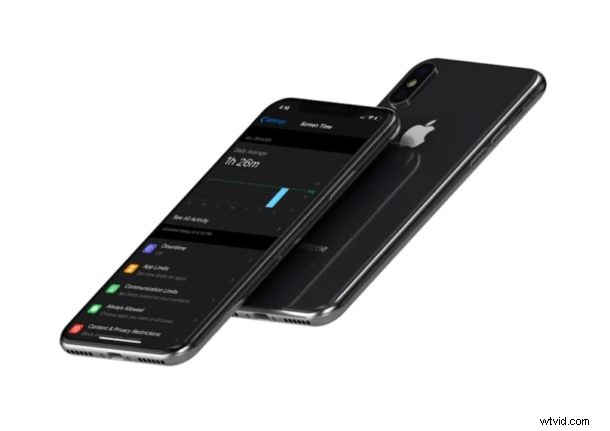
Czy chcesz ustawić limity komunikacji na urządzeniach iOS swoich dzieci? Dzięki funkcji Screen Time ta funkcja kontroli rodzicielskiej jest teraz dostępna na iPhonie i iPadzie.
Czas przed ekranem to podstawowa funkcja systemu iOS, która oferuje opcje i narzędzia do ograniczania użycia urządzenia, a możliwość ograniczenia komunikacji jest jedną z dostępnych opcji konfigurowalnych.
Jeśli interesuje Cię ustawianie limitów komunikacji dla wiadomości i aplikacji do czatu na smartfonie, czy to dla dziecka, czy nawet dla siebie, jesteś we właściwym miejscu. W tym artykule omówimy, jak ustawić limity komunikacji na iPhonie i iPadzie za pomocą funkcji Czas przed ekranem.
Jak ustawić limity komunikacji na iPhonie i iPadzie
Limity komunikacji to nowszy dodatek do Czasu przed ekranem. Jeśli chcesz wypróbować tę funkcję samodzielnie, upewnij się, że na Twoim iPhonie i iPadzie działa najnowsza wersja iOS/iPadOS i po prostu wykonaj poniższe czynności.
- Otwórz aplikację „Ustawienia” na ekranie głównym iPhone'a i iPada.
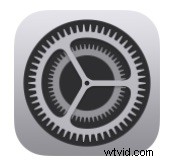
- Dotknij „Czas przed ekranem”, który znajduje się tuż nad ustawieniami ogólnymi.
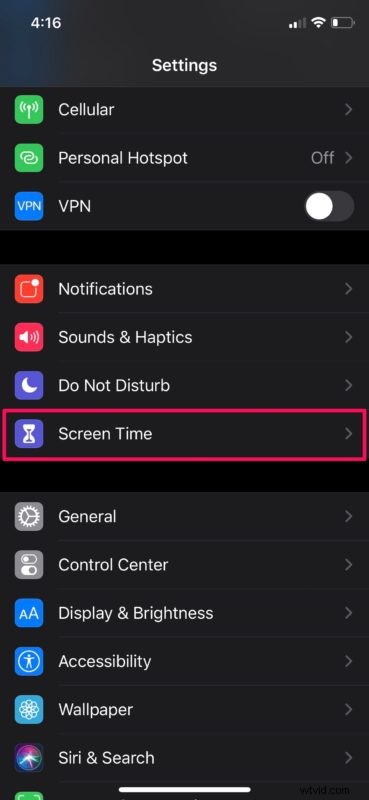
- Tutaj zobaczysz wszystkie różne narzędzia, które ma do zaoferowania Czas przed ekranem. Po prostu dotknij „Limity komunikacji”.
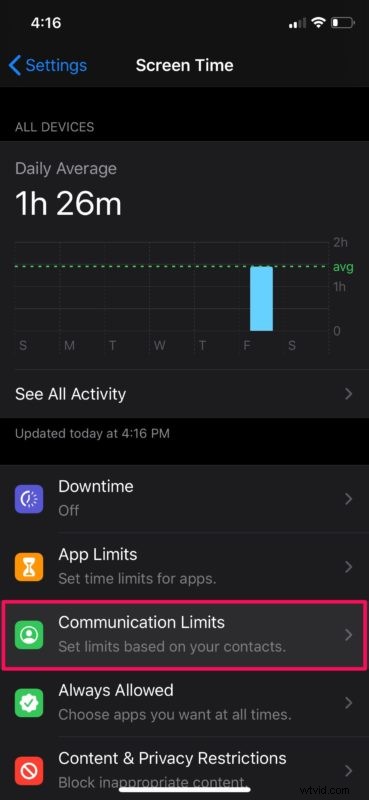
- W tym menu zauważysz osobne ustawienia, które można dodać na miejscu dla dozwolonego czasu ekranu i przestoju. Domyślnie limity komunikacji są ustawione na „Wszyscy”. Stuknij w "Podczas dozwolonego czasu ekranu", aby rozpocząć.
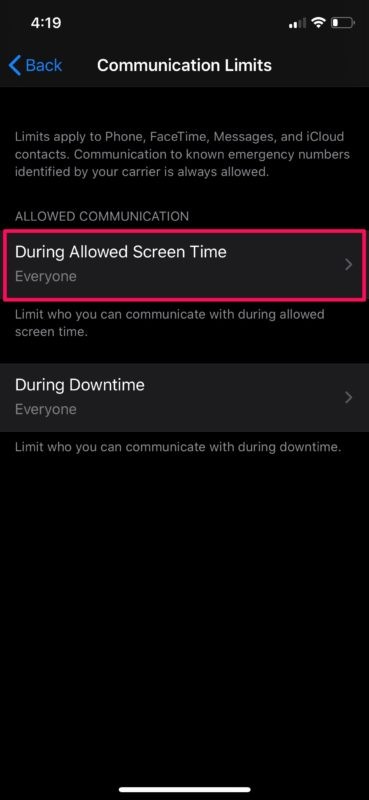
- Teraz możesz zezwolić na komunikację tylko z kontaktami. Wystarczy dotknąć „Tylko kontakty”, aby ustawić limit komunikacji. Jeśli wolisz, możesz również włączyć przełącznik komunikacji grupowej. Dzięki temu osoby mogą być dodawane do konwersacji grupowych, o ile jeden z Twoich kontaktów iCloud jest w grupie.
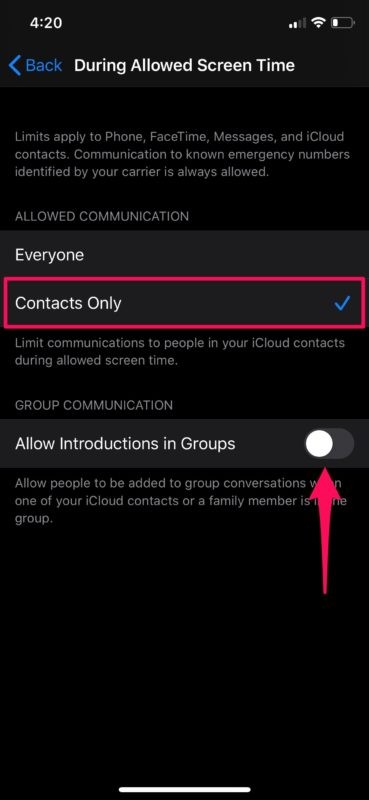
- Podobnie możesz również dodać limity przestojów. Nie możesz jednak wybrać tutaj wszystkich swoich kontaktów. Zamiast tego możesz wybrać określone kontakty, z którymi będziesz mógł komunikować się w czasie przestoju. Wybierz „Określone kontakty” i wybierz kontakty iCloud, które będą mogły się komunikować.
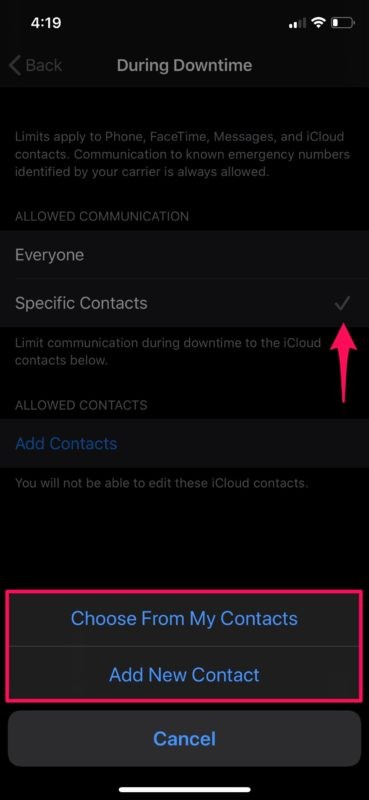
To prawie wszystko, co musisz zrobić, aby rozpocząć korzystanie z limitów komunikacji na iPhonie i iPadzie.
Aby ta funkcja działała, synchronizacja iCloud musi być włączona dla kontaktów przechowywanych na iPhonie i iPadzie. Ma to na celu upewnienie się, że dzieci nie mogą modyfikować ani dodawać nowych wpisów kontaktów po dodaniu limitu.
Dzięki tym ograniczeniom rodzice mogą kontrolować, z kim ich dzieci mogą się kontaktować za pośrednictwem kontaktów Telefon, FaceTime, Wiadomości i iCloud. Nie powstrzymuje to jednak dzieci przed wykonywaniem połączeń za pośrednictwem usług VoIP innych firm, takich jak Skype, Viber itp. Aby mieć kontrolę nad korzystaniem z poszczególnych aplikacji, musisz użyć funkcji Limity aplikacji, która jest dostępna w Czasie przed ekranem.
Biorąc to pod uwagę, komunikacja z numerami alarmowymi zidentyfikowanymi przez operatora sieci będzie zawsze dozwolona, pomimo wszystkich ograniczeń. Po nawiązaniu połączenia alarmowego limity komunikacji zostaną wyłączone na 24 godziny, aby upewnić się, że dzieci nie będą blokowane w komunikacji z ludźmi w przypadku poważnej sytuacji alarmowej i zapewnić im bezpieczeństwo.
Hasło Czasu przed ekranem różni się od hasła urządzenia. Dlatego upewnij się, że od czasu do czasu zmieniasz kod czasu ekranu, aby był bezpieczny, szczególnie jeśli od czasu do czasu dajesz dziecku kod czasu ekranu w celu ominięcia ograniczeń. Oprócz limitów komunikacji, czas przed ekranem oferuje inne narzędzia do kontrolowania aktywności, takie jak limity aplikacji, ograniczenia treści i prywatności i inne.
Czy dodałeś limity komunikacji do urządzeń iOS swoich dzieci? Co sądzisz o Czasie przed ekranem z punktu widzenia kontroli rodzicielskiej? Czy planujesz korzystać z tej funkcjonalności w dłuższej perspektywie? Podziel się z nami swoimi przemyśleniami i opiniami w sekcji komentarzy poniżej.
